Hoe aangepaste lettertypen op uw iPhone of iPad te installeren
Appel Ios 13 Ipados Iphone Held / / March 17, 2020
Laatst geupdate op

De mogelijkheid om aangepaste lettertypen toe te voegen aan uw iPhone en iPad is nog steeds een werk in uitvoering en alleen geselecteerde apps ondersteunen dit. Maar als u ze nu wilt toevoegen, kunt u dat doen.
Vanaf iOS 13 en iPadOS 13 heeft Apple de mogelijkheid toegevoegd om aangepaste lettertypen toe te voegen aan respectievelijk de iPhone en iPad. Als concept klinkt dit als een geweldige nieuwe functie waarmee u uw apparaat verder kunt aanpassen. Voorlopig is het echter meer een werk in uitvoering omdat slechts een handvol leveranciers met Apple samenwerken om lettertypen naar iOS en iPadOS te brengen. Bovendien werkt de functie alleen met bepaalde apps.
Aangepaste lettertypen
Met de aangepaste lettertype-API van Apple is het mogelijk om de lettertypen die op de iPhone en iPad worden gebruikt, te wijzigen. Op iOS 13 en iPadOS 13 en hoger kunt u de lijst met aangepaste lettertypen vinden door:
- Tik op de Instellingen app op het startscherm van ons apparaat.
- Kiezen Algemeen.
- Kraan Lettertypen.
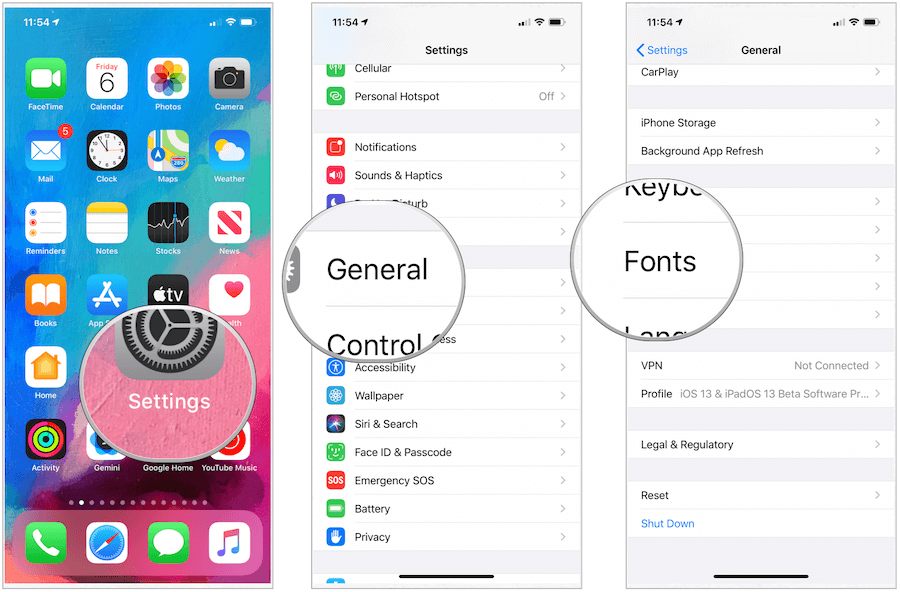
Standaard zijn er geen aangepaste lettertypen geïnstalleerd in iOS 13 en iPadOS. Je moet deze vinden via apps in de App Store.

5.643 beoordelingen
- Actieve ruisonderdrukking voor meeslepend geluid
- Transparantiemodus om te horen en contact te maken met de wereld om je heen
- Drie maten zachte, taps toelopende siliconen tips voor een aanpasbare pasvorm
Amazon.com-prijs bijgewerkt op 25-01-2020 - meer informatie
Aangepaste lettertypen installeren
Toen iOS 13 in september werd gelanceerd, was Font Diner de meest opvallende freemium-lettertype-gerelateerde app in de App Store. Sindsdien deed Adobe mee, de grootste naam in de grafische sector. Sterker nog, u hoeft zich niet te abonneren op een van de grafische pakketten van Adobe om te profiteren van de gratis apps van het bedrijf. In plaats daarvan kun je de Creative Cloud-app voor iOS en iPadOS gebruiken.
Voeg lettertypen toe vanuit apps
Met Font Diner als voorbeeld, kunt u als volgt lettertypen toevoegen van apps op iOS en iPadOS:
- Download de ondersteunde app 'in de App Store.
- Tik in de nieuw gedownloade app op Activeren naast het lettertype of lettertypepakket dat u wilt gebruiken.
- Kraan Installeren in het pop-upvenster. De nieuw geïnstalleerde apps bevinden zich nu in de app Instellingen onder Algemeen> Lettertypen.
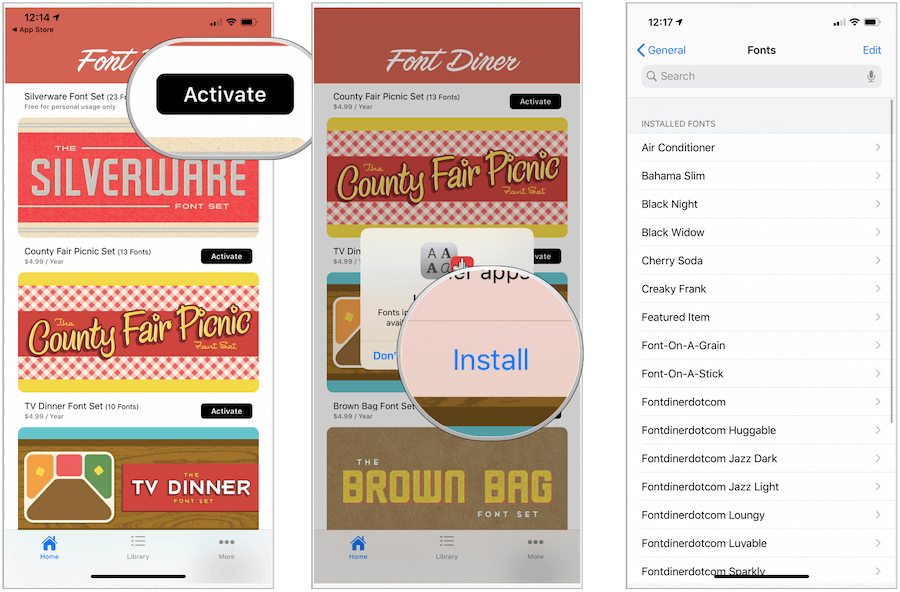
Dit is hetzelfde proces met de Adobe Creative Cloud-app:
- Kraan Installeer lettertypen onder de lettertypegroep die u wilt installeren onder Browse Adobe Fonts.
- Kiezen Installeren in het pop-upvenster. De nieuw geïnstalleerde apps bevinden zich nu in de app Instellingen onder Algemeen> Lettertypen en ook onder de Geïnstalleerde lettertypen sectie in de Creative Cloud-app.
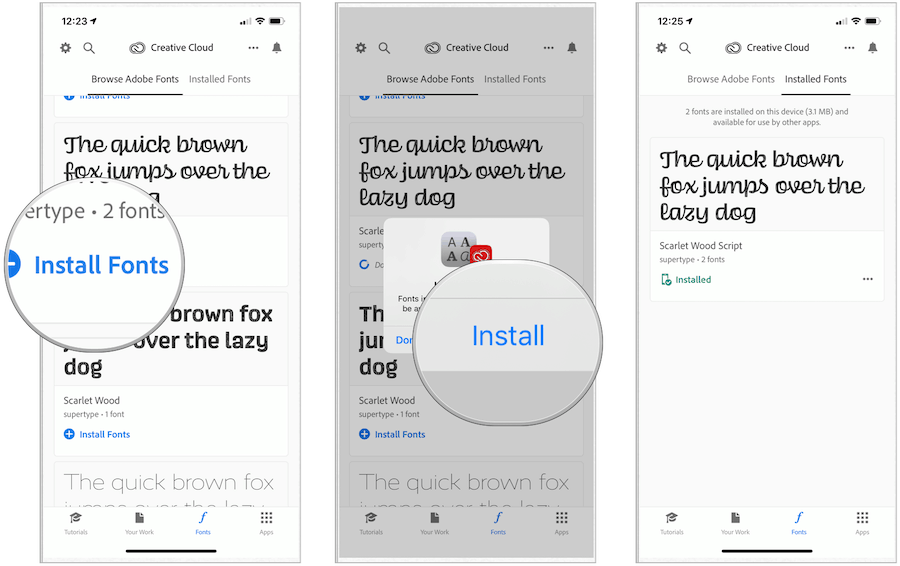
Aangepaste lettertypen gebruiken in iOS en iPadOS
Zoals hierboven vermeld, zijn aangepaste lettertypen alleen bruikbaar in bepaalde apps in iOS 13 en iPadOS. Naast geselecteerde Adobe-apps zijn aangepaste lettertypen beschikbaar in native Apple-apps zoals Mail, Pages en Keynote.
Lettertypen wijzigen
In het volgende voorbeeld wordt het lettertype gewijzigd in de officiële Mail-app op iOS.
- Tik ergens in de tekst van uw bericht.
- Selecteer de hoekbeugel (het ziet eruit als een minder dan teken) bovenaan het toetsenbord aan de rechterkant om toegang te krijgen tot de snelle werkbalk.
- Tik op de Aa icoon om de opmaakopties te bekijken.
- Kiezen Standaardlettertype.
- Selecteer een nieuw lettertype.
- Druk op X rechts van Opmaak om de opties te sluiten.
- Begin typen met het nieuwe lettertype.
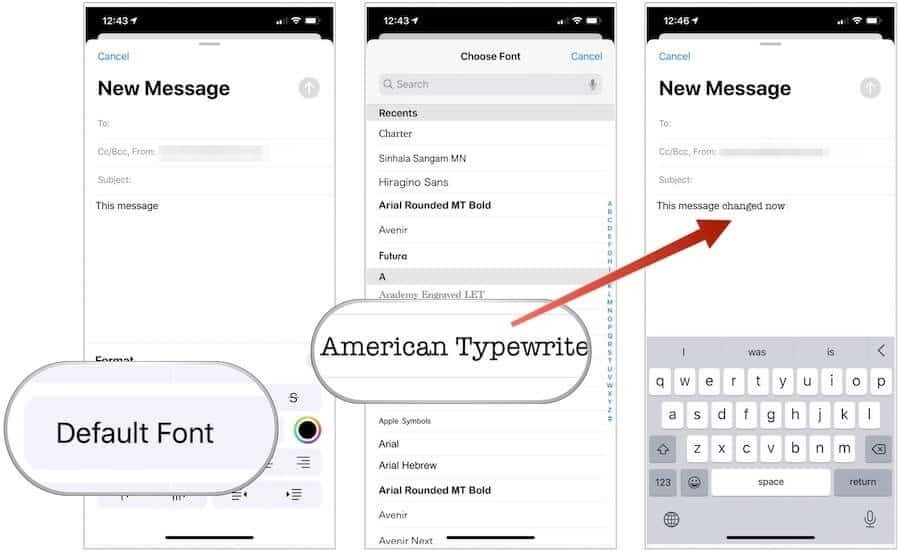
Om bestaande tekst te wijzigen, herhaalt u de eerste drie stappen hierboven en dan:
- Markeer de tekst je wilt veranderen.
- Kiezen Standaardlettertype.
- Selecteer een nieuw lettertype.
- Druk op X rechts van Opmaak om de opties te sluiten.
- Klik op de tekst van het bericht om het toetsenbord te openen.
- Doorgaan met typen om het bericht af te sluiten met het nieuwe lettertype.
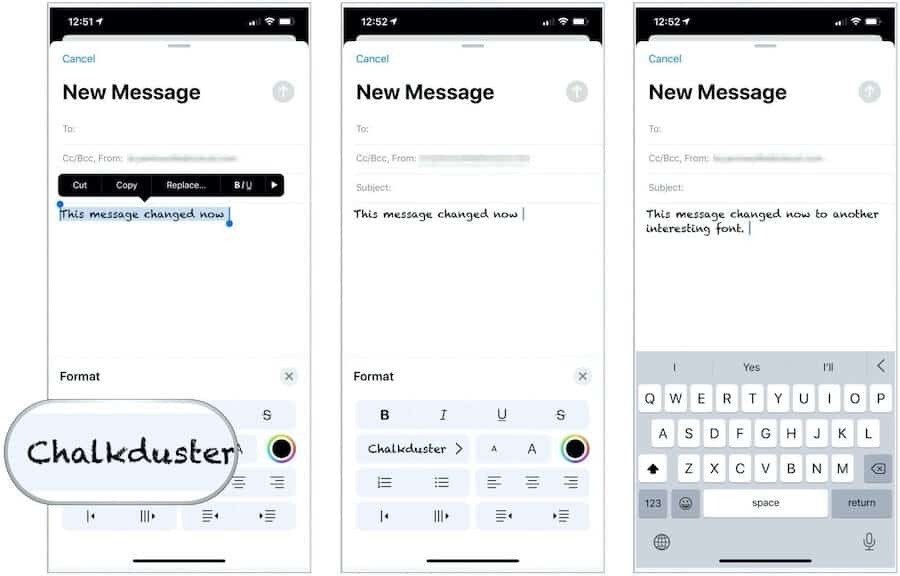
Aangepaste lettertypen bekijken en verwijderen
Om de momenteel geïnstalleerde aangepaste lettertypen op uw apparaat te zien:
- Tik op de Instellingen app op het startscherm van ons apparaat.
- Kiezen Algemeen.
- Kraan Lettertypen.
- Selecteer op een geïnstalleerd lettertype.
- Maak een selectie onder één lettertype. Scroll om het lettertype in actie te zien.
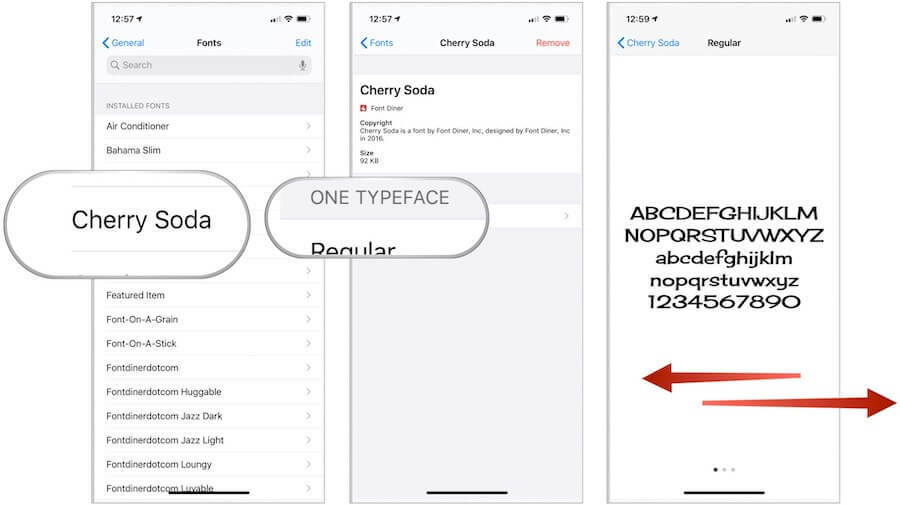
Een geïnstalleerd aangepast lettertype verwijderen:
- Tik op de Instellingen app op het startscherm van ons apparaat.
- Kiezen Algemeen.
- Kraan Lettertypen.
- Selecteer op een geïnstalleerd lettertype.
- Tik op Verwijderen rechtsboven.
- Kiezen Deze lettertypefamilie verwijderen? uit het pop-upmenu.
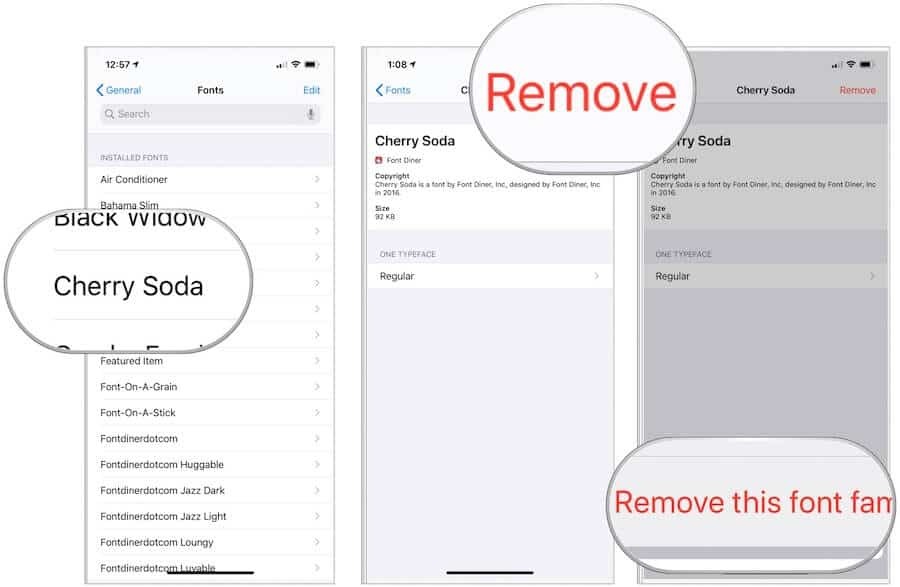
Het lettertype is nu verwijderd.
Aangepaste lettertypen op iOS en iPadOS zijn eindelijk hier en het zal interessant zijn om te zien waar ze vanaf hier naartoe gaan. Voorlopig zijn ze echter beperkt tot alleen ondersteunde apps. Blijf kijken.



